最新整理电脑光驱常见故障和维护方法介绍
电脑光驱无法读取光盘常见故障排查

电脑光驱无法读取光盘常见故障排查光驱是电脑中的一个重要硬件设备,用于读取光盘中的数据。
然而,在使用过程中,有时我们会遇到电脑光驱无法读取光盘的情况,这给我们的使用带来了很大的困扰。
本文将介绍电脑光驱无法读取光盘的常见故障,并提供相应的排查方法,以帮助我们解决此类问题。
1. 确认光盘是否正常:首先,我们需要确认一下光盘是否正常。
有时光盘本身可能存在损坏或者划痕,导致光驱无法读取。
我们可以尝试将该光盘放入另外一台电脑的光驱中进行测试,如果另一台电脑也无法读取该光盘,那么问题很可能在光盘本身。
此时,我们可以尝试清洁光盘表面,或者更换一张新的光盘进行测试。
2. 检查光驱连接:其次,我们需要检查光驱的连接情况。
有时,光驱和主板之间的连接可能松动或者脱落,导致无法正常读取光盘。
我们可以打开机箱,仔细检查光驱的数据线和电源线是否与主板连接牢固。
如果发现有松动或者脱落,我们需要重新连接并确保固定可靠。
3. 检查驱动程序:第三,我们需要检查一下光驱的驱动程序是否正确安装。
驱动程序是光驱与操作系统之间的桥梁,如果驱动程序出现问题,就有可能导致光驱无法正常工作。
我们可以按下Win + X键,在弹出的菜单中选择“设备管理器”,找到“DVD/CD-ROM驱动器”选项,展开后查看光驱的驱动程序。
如果发现有黄色感叹号或者问号标志,说明驱动程序可能存在问题。
此时,我们可以右键点击光驱,选择“更新驱动程序软件”进行驱动程序的更新。
4. 检查光驱硬件:此外,我们还需要检查一下光驱的硬件情况。
有时光驱的读取头可能被灰尘、碎屑等物质阻塞,或者其它硬件故障导致无法正常工作。
我们可以使用专业的光驱清洁工具清洁光驱的读取头,或者将光驱送往专业维修中心进行维修。
5. 检查系统设置:最后,我们还需要检查一下系统设置是否正确。
有时系统设置的错误会导致光驱无法读取光盘。
我们可以通过以下步骤进行检查和设置:1) 点击开始菜单,选择“设置”。
2) 打开“系统”选项,选择“关于”。
电脑光驱常见故障及处理方法

电脑光驱常见故障及处理方法1.光驱不能读盘并有“嚓嚓”声光驱不能读取碟片信息,并在每一次读盘前能听到“嚓嚓”的摩擦声,然后是指示灯熄灭。
出现光驱不能读取信息的原因有可能是光头有问题。
当读取时有机械声音,说明有可能是由机械故障引起,首先清洗光头。
在清洗光头后光驱仍然不能读盘,则检验是否因光头老化造成的。
把光头的功率调大一点,装好光驱后试机,若故障依旧,再查看是否是压力不够导致碟片在高速运行时产生了打滑现象,从而影响光头正常读取信息。
若是如此,则只需将取下的弹力钢片的弯度加大,增加压在磁力片的弹力即可解决。
2.光驱读盘时嗡嗡作响一台光驱在光盘进入后旋转时颤抖很明显,且嗡嗡作响,读盘不稳定。
发生这种现象可能是光盘质量差、片基薄、光碟厚薄不均所至,或者是由于光驱的压碟转动机制松动造成的。
如果是第一种情况,可在光盘背面贴一层胶布。
如果是第二种情况,首先打开盖板,取下压碟机制的上压转动片,由于上压碟转轮是塑料的且有少许的磨损,加之光碟也是塑料的,所以上下压碟时碟片夹不稳,在高速旋转时会发生抖动。
解决方法是找来一块麂皮或薄的绒布将其剪成小圆环,大小与上压碟轮一致,再用万能胶将其与压碟轮粘在一起即可。
3.光驱模式设置错导致不工作Windows 98系统的兼容机、AMI-BIOS,光驱与硬盘接在IDE口的同一数据线上,使用正常。
当把光驱接在IDE口的另一根数据线上时光驱无法使用。
检查此光驱的连线、跳线、驱动程序、系统设置及资源,无任何问题存在。
重新启动进入CMOS设置,选择“Standard cmos setup”项,把“Pripio”项设为“Mode 4”,再将“Sec pio”项设为缺省值“Auto”后一切恢复正常。
4.光驱自动退盘一台光驱不能读盘,无论放进新盘旧盘“吱吱”旋转几下后,就自动将盘退出。
初步怀疑可能是光驱内部组件损坏所致。
拆开光驱外盖,再拆下盖着机芯的铁皮,露出光头组件,见该光头组件很新,而且并没有明显的损坏印迹,便接上电源空载观察,光头正常循迹检索,表明光头或光驱电路部分应该没太大问题;放入一张光碟重新开机试验,同样旋转几下后便停住退盘,好像似有异物卡住,仔细观察见光驱内部组件压盘部位有一小团丝状物卡入其中,造成光盘在旋转时受阻停转,将其取出后故障消除。
电脑光驱常见故障大全
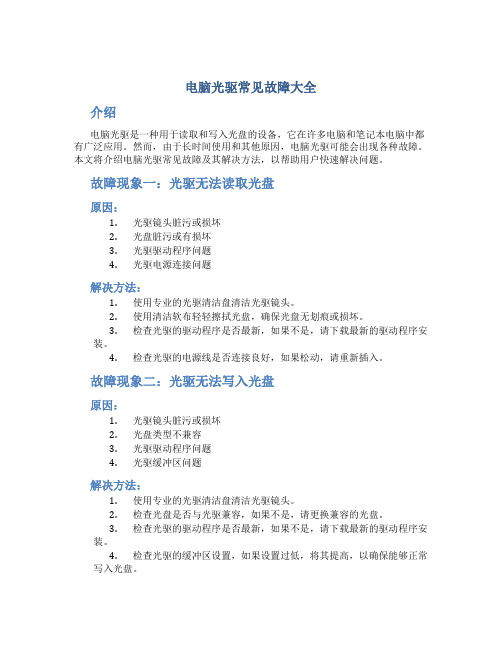
电脑光驱常见故障大全介绍电脑光驱是一种用于读取和写入光盘的设备,它在许多电脑和笔记本电脑中都有广泛应用。
然而,由于长时间使用和其他原因,电脑光驱可能会出现各种故障。
本文将介绍电脑光驱常见故障及其解决方法,以帮助用户快速解决问题。
故障现象一:光驱无法读取光盘原因:1.光驱镜头脏污或损坏2.光盘脏污或有损坏3.光驱驱动程序问题4.光驱电源连接问题解决方法:1.使用专业的光驱清洁盘清洁光驱镜头。
2.使用清洁软布轻轻擦拭光盘,确保光盘无划痕或损坏。
3.检查光驱的驱动程序是否最新,如果不是,请下载最新的驱动程序安装。
4.检查光驱的电源线是否连接良好,如果松动,请重新插入。
故障现象二:光驱无法写入光盘原因:1.光驱镜头脏污或损坏2.光盘类型不兼容3.光驱驱动程序问题4.光驱缓冲区问题解决方法:1.使用专业的光驱清洁盘清洁光驱镜头。
2.检查光盘是否与光驱兼容,如果不是,请更换兼容的光盘。
3.检查光驱的驱动程序是否最新,如果不是,请下载最新的驱动程序安装。
4.检查光驱的缓冲区设置,如果设置过低,将其提高,以确保能够正常写入光盘。
故障现象三:光驱无法识别光盘原因:1.光盘脏污或有损坏2.光驱驱动程序问题3.光驱固件问题4.光驱硬件故障解决方法:1.使用清洁软布轻轻擦拭光盘,确保光盘无划痕或损坏。
2.检查光驱的驱动程序是否最新,如果不是,请下载最新的驱动程序安装。
3.检查光驱的固件是否最新,如果不是,请下载最新的固件进行更新。
4.如果以上方法无效,可能是光驱的硬件故障,建议联系维修中心进行修理或更换光驱。
故障现象四:光驱噪音大原因:1.光驱内部异物或灰尘积累2.光驱轴承磨损3.光驱电机故障解决方法:1.打开光驱,使用压缩气体清理器清除光驱内部的异物和灰尘。
2.如果噪音依然存在,可能是光驱的轴承磨损,建议联系维修中心进行修理。
3.如果噪音很大且伴随功能异常,可能是光驱的电机故障,建议联系维修中心进行修理或更换光驱。
故障现象五:光驱无法弹出光盘原因:1.光驱电源连接问题2.光驱机械结构问题解决方法:1.检查光驱的电源线是否连接良好,如果松动,请重新插入。
光驱维修与保养

光驱维修与保养随着科技的不断发展,光驱作为一种常见的外部存储设备,被广泛应用于计算机领域。
然而,由于使用频繁和年久失修,光驱往往容易出现故障。
为了确保光驱的正常工作并延长其使用寿命,正确的维修与保养是非常重要的。
一、维修1. 检查光驱连接:首先,确保光驱与计算机正确连接。
检查电源线、SATA/IDE接口线是否插紧,避免接触不良或者松动导致的故障。
2. 清洁光驱镜片:光驱镜片是光学头的核心组件,需要经常保持清洁。
使用专用的光学头清洁盒,在无尘的环境中小心擦拭光驱镜片。
注意使用柔软的无纺布或者棉签,避免刮伤镜片。
3. 检查光驱驱动程序:光驱在Windows系统中通常通过驱动程序来进行控制。
如果光驱无法正常读取或者识别光盘,可能是驱动程序存在问题。
可以通过更新或者重新安装驱动程序来解决光驱的故障。
4. 检测硬件问题:如果经过上述步骤仍然无法解决光驱故障,可能是硬件问题导致的。
这时候需要借助专业维修工具或者咨询维修人员进行进一步的检测和修复。
二、保养1. 避免过度使用光驱:光驱所使用的光学元件较为脆弱,使用时间过长可能会加速损坏。
在使用光驱的过程中,尽量避免长时间连续使用,给光驱适当的休息时间。
2. 避免高温环境:高温会对光驱产生一定的损害。
因此,在使用过程中要尽量避免将光驱暴露在高温的环境中,确保光驱处于适宜的工作温度范围内。
3. 定期清理光驱周围环境:光驱周围的灰尘和杂物会阻塞散热孔,导致光驱温度升高,影响正常工作。
定期清理光驱周围的灰尘和杂物,保持通风畅通。
4. 妥善存放光盘:使用过的光盘应当放回光盘盒中,避免长时间暴露在灰尘和阳光下。
同时,要注意光盘表面的划伤和污染,避免影响光驱的读取效果。
保养光驱不仅可以提高其使用寿命,还可以保证数据的安全和准确性。
希望上述维修与保养措施能够帮助您解决光驱故障并延长其使用寿命。
如若问题仍然存在,建议及时咨询专业人士或者送修相关维修中心。
电脑维修技术中的光驱故障解决方法
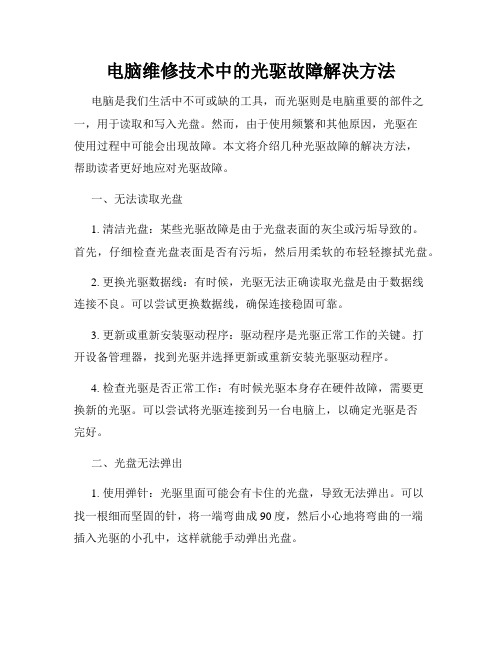
电脑维修技术中的光驱故障解决方法电脑是我们生活中不可或缺的工具,而光驱则是电脑重要的部件之一,用于读取和写入光盘。
然而,由于使用频繁和其他原因,光驱在使用过程中可能会出现故障。
本文将介绍几种光驱故障的解决方法,帮助读者更好地应对光驱故障。
一、无法读取光盘1. 清洁光盘:某些光驱故障是由于光盘表面的灰尘或污垢导致的。
首先,仔细检查光盘表面是否有污垢,然后用柔软的布轻轻擦拭光盘。
2. 更换光驱数据线:有时候,光驱无法正确读取光盘是由于数据线连接不良。
可以尝试更换数据线,确保连接稳固可靠。
3. 更新或重新安装驱动程序:驱动程序是光驱正常工作的关键。
打开设备管理器,找到光驱并选择更新或重新安装光驱驱动程序。
4. 检查光驱是否正常工作:有时候光驱本身存在硬件故障,需要更换新的光驱。
可以尝试将光驱连接到另一台电脑上,以确定光驱是否完好。
二、光盘无法弹出1. 使用弹针:光驱里面可能会有卡住的光盘,导致无法弹出。
可以找一根细而坚固的针,将一端弯曲成90度,然后小心地将弯曲的一端插入光驱的小孔中,这样就能手动弹出光盘。
2. 检查光驱电源:有时候光驱的电源连接不正常,也会导致无法弹出光盘。
确保光驱的电源线连接正确并固定牢靠。
3. 重启电脑:有时候光驱故障是由于软件冲突或系统错误导致的。
可以尝试重启电脑,重新初始化光驱。
三、光驱噪音过大1. 清洁光驱:光驱内部的灰尘或污垢可能会导致噪音增加。
可以用小刷子或压缩空气清洁光驱内部,确保不会损坏光驱各部件。
2. 更换光驱:如果光驱噪音仍然很大,可能是由于硬件故障引起的。
这种情况下,建议更换新的光驱以解决问题。
综上所述,光驱是电脑中的重要组成部分,而光驱故障可能会给我们的日常使用带来不便。
本文提供了几种常见的光驱故障解决方法,希望能够帮助读者更好地应对光驱故障,并确保光驱正常工作。
同时,为了延长光驱的寿命,在使用过程中应当注意保持良好的使用习惯,避免不当使用和外力撞击。
电脑光驱无法读取光盘三种可能的解决方案

电脑光驱无法读取光盘三种可能的解决方案随着科技的不断发展,电脑已经成为我们日常生活中不可或缺的一部分。
然而,有时候我们可能会遇到一些问题,比如电脑光驱无法读取光盘的情况。
这种问题给我们的使用带来了很大的不便,那么,以下将介绍三种可能的解决方案。
解决方案一:清洁光驱头部在电脑使用一段时间之后,光驱头部可能会因为灰尘或者污垢的累积而无法正常工作。
这时,我们可以尝试清洁光驱头部来解决问题。
首先,断开电脑电源,然后找到光驱的面板并打开。
使用一根棉签蘸取适量的酒精,轻轻擦拭光驱头部,确保光驱头部表面清洁无尘。
接下来,等待酒精挥发,确保光驱头部干燥后,将光驱面板关闭,重新连接电脑电源,尝试读取光盘。
解决方案二:更新或重新安装驱动程序有时候,电脑光驱无法读取光盘的原因可能是因为驱动程序出现问题。
我们可以尝试更新或重新安装驱动程序来解决此问题。
首先,右键点击桌面上的“计算机”图标,选择“管理”。
在左侧导航栏中选择“设备管理器”,在右侧窗口中找到并展开“DVD/CD-ROM 驱动器”。
右键点击光驱名称,选择“更新驱动程序”。
系统将自动搜索并安装最新的驱动程序。
如果更新驱动程序无法解决问题,可以尝试卸载光驱驱动程序,然后重新启动电脑让系统自动重新安装驱动程序。
解决方案三:检查硬件连接除了光驱本身的问题外,硬件连接也可能影响光驱读取光盘的功能。
我们可以检查并确保硬件连接正常来解决该问题。
首先,断开电脑电源,然后打开机箱。
找到硬盘和光驱的连接线,确保它们插入到正确的插槽上。
如果连接线松动,可以重新插入确保其稳固。
接下来,重新封闭机箱,重新连接电脑电源,尝试读取光盘。
总结:在遇到电脑光驱无法读取光盘的问题时,我们可以尝试以下三种可能的解决方案:清洁光驱头部、更新或重新安装驱动程序以及检查硬件连接。
根据具体的情况选择合适的解决方案,相信问题能够得到有效解决,让我们的电脑恢复正常的使用。
电脑开机后无法读取光驱应该怎么办
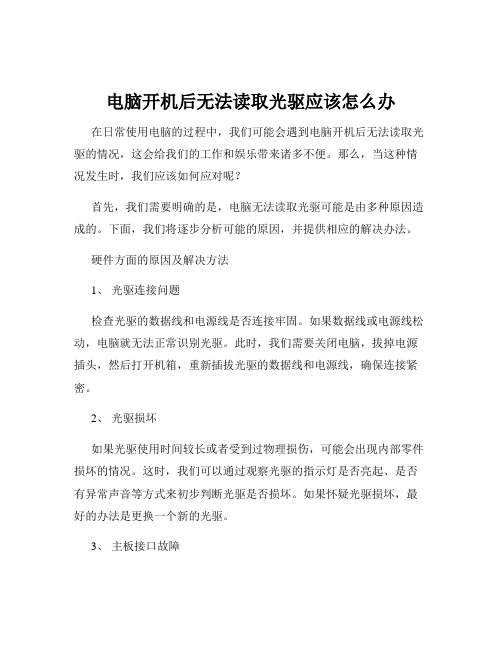
电脑开机后无法读取光驱应该怎么办在日常使用电脑的过程中,我们可能会遇到电脑开机后无法读取光驱的情况,这会给我们的工作和娱乐带来诸多不便。
那么,当这种情况发生时,我们应该如何应对呢?首先,我们需要明确的是,电脑无法读取光驱可能是由多种原因造成的。
下面,我们将逐步分析可能的原因,并提供相应的解决办法。
硬件方面的原因及解决方法1、光驱连接问题检查光驱的数据线和电源线是否连接牢固。
如果数据线或电源线松动,电脑就无法正常识别光驱。
此时,我们需要关闭电脑,拔掉电源插头,然后打开机箱,重新插拔光驱的数据线和电源线,确保连接紧密。
2、光驱损坏如果光驱使用时间较长或者受到过物理损伤,可能会出现内部零件损坏的情况。
这时,我们可以通过观察光驱的指示灯是否亮起、是否有异常声音等方式来初步判断光驱是否损坏。
如果怀疑光驱损坏,最好的办法是更换一个新的光驱。
3、主板接口故障主板上的光驱接口出现故障也会导致电脑无法读取光驱。
这种情况下,可以尝试将光驱连接到其他可用的接口上,如果能够正常读取,就说明原接口存在问题。
如果主板上的所有接口都无法读取光驱,可能需要维修或更换主板。
软件方面的原因及解决方法1、驱动程序问题光驱需要正确的驱动程序才能正常工作。
如果驱动程序损坏、丢失或者过时,电脑就可能无法读取光驱。
我们可以通过以下步骤来更新驱动程序:(1)打开设备管理器(在 Windows 系统中,可以通过右键点击“我的电脑”,选择“属性”,然后在弹出的窗口中点击“设备管理器”)。
(2)在设备管理器中找到“DVD/CDROM 驱动器”,展开该选项。
(3)右键点击光驱设备,选择“更新驱动程序”,然后按照提示进行操作。
2、系统设置问题有时候,系统的某些设置可能会导致光驱无法读取。
例如,光驱可能被禁用了或者自动播放功能被关闭了。
我们可以通过以下步骤进行检查和设置:(1)按下“Win +I”组合键打开“设置”窗口。
(2)点击“设备”选项。
(3)在左侧菜单中选择“自动播放”,确保“为所有媒体和设备使用自动播放”选项被勾选。
光驱故障处理

光驱故障处理光驱故障是使用计算机过程中常见的问题之一,当光驱无法正常工作时,可能导致无法读取或写入光盘的情况,给我们的工作和娱乐带来困扰。
在本文中,将介绍一些常见的光驱故障及其解决方法,帮助读者快速诊断和处理这些问题。
一、光驱无法读取光盘当光驱无法读取光盘时,首先应该检查光盘是否存在损坏或脏污。
将光盘取出,用干净柔软的布轻轻擦拭光盘表面,确保没有灰尘或指纹。
然后重新放入光驱,看是否能够读取光盘。
如果仍然无法读取光盘,可能是光驱本身出现了问题。
这时可以尝试以下解决方法:1. 检查光驱连接:确保光驱与主机连接正常,没有松动或接触不良。
检查SATA或IDE线缆是否牢固连接。
2. 更新驱动程序:访问计算机制造商的网站,下载最新的光驱驱动程序。
安装并重启计算机后,再次尝试读取光盘看是否恢复正常。
3. 检查设备管理器:打开设备管理器,检查光驱的状态是否正常。
如果显示有黄色感叹号或问号标记,则可能是光驱驱动程序出现了问题,需要重新安装驱动程序。
4. 清洁光驱镜头:使用光驱清洁盘,按照清洁盘说明进行操作,清洁光驱镜头。
镜头的脏污可能导致光驱无法读取光盘。
二、光盘无法正常写入当光驱无法正常写入光盘时,可能是以下问题导致的:1. 光盘写入速度过高:如果将写入速度设置得过高,光驱可能无法正常写入光盘。
在写入光盘前,确保将写入速度设置在合适范围内,一般选择较低的速度可以提高写入的成功率。
2. 光盘质量不佳:有些低质量的光盘可能无法被光驱正常写入。
尝试使用其他品牌或质量更好的光盘进行写入。
3. 重新格式化光盘:如果光盘已经被格式化过多次,可能导致光驱无法正常写入。
尝试重新格式化光盘后再次进行写入操作。
4. 替换光驱:如果以上方法都无法解决问题,可能是光驱本身出现故障。
考虑将光驱更换为新的光驱,确保能够正常写入光盘。
三、其他常见问题及解决方法1. 光驱无法打开:首先检查电源是否连接正常,然后尝试按下光驱前面板上的开关按钮,看是否能够打开光驱。
- 1、下载文档前请自行甄别文档内容的完整性,平台不提供额外的编辑、内容补充、找答案等附加服务。
- 2、"仅部分预览"的文档,不可在线预览部分如存在完整性等问题,可反馈申请退款(可完整预览的文档不适用该条件!)。
- 3、如文档侵犯您的权益,请联系客服反馈,我们会尽快为您处理(人工客服工作时间:9:00-18:30)。
电脑光驱常见故障和维护方法介绍
电脑和人一样,不过不好好保养维护,就会加快寿命损耗,那么电脑光驱怎么维护呢?延长光驱的使用寿命,应该从激光头的保养做起。
具体有以下十法:
一、保持光驱水平放置
在机器使用过程中,光驱要保持水平放置。
其原因是光盘在旋转时重心因不平衡而发生变化,轻微时可使读盘能力下降,严重时可能损坏激光头。
有些人使用电脑光驱在不同的机器上安装软件,常把光驱拆下拿来拿去,甚至随身携带,这对光驱损害很大。
其危害是光驱内的光学部件、激光头因受振动和倾斜放置发生变化,导致光驱性能下降。
二、保持光驱、光盘清洁
光驱采用了非常精密的光学部件,而光学部件最怕的是灰尘污染。
灰尘来自于光盘的装入、退出的整个过程,光盘是否清洁对光驱的寿命也直接相关。
所以,光盘在装入光驱前应作必要的清洁,对不使用的光盘要妥善保管,以防灰尘污染。
三、定期清洁保养激光头
光驱使用一段时间之后,激光头必然要染上灰尘,从而使光驱的读盘能力下降。
具体表现为读盘速度减慢,显示屏画面和声音出现马赛克或停顿,严重时可听到光驱频繁读取光盘的声音。
这些现象对激光头和驱动电机及其它部件都有损害。
所以,使用者要定期对光驱进行清洁保养或请专业人员维护。
四、养成关机前及时取盘的习惯
光驱内一旦有光盘,不仅计算机启动时要有很长的读盘时间,而且光盘也将一直处于高速旋转状态。
这样既增加了激光头的工作时间,也使光驱内的电机及传动部件处于磨损状态,无形中缩短了光驱的寿命。
建议使用者要养成关机前及时从光驱中取出光盘的习惯。
五、减少光驱的工作时间
为了减少光驱的使用时间,以延长其寿命,使用电脑的用户在硬盘空间允许的情况下,可以把经常使用的光盘做成虚拟光盘存放在硬盘上。
如教学软件、游戏软件等存放在硬盘中,这样以后可直接在硬盘上运行,并且具有速度快的特点。
六、少用盗版光盘,多用正版光盘
不少朋友因盗版光盘价格与正版光盘价格有一定差
距,加上光盘内容丰富而购买使用,基于中国的国情,这本无可非议,但因为你的光驱长期读取盗版光盘,因其盘片质量差,激光头需要多次重复读取数据。
这样电机与激光头增加了工作时间,从而大大缩短了光驱的使用寿命。
目前正版软件的价格已经大大下跌,有些只比盗版软件略贵,且光驱读盘有了保障。
所以建议大家今后尽量少用盗版光盘多用正版光盘。
七、正确开、关盘盒
无论哪种光驱,前面板上都有出盒与关盒按键,利用此按键是常规的正确开关光驱盘盒的方法。
按键时手指不能用力过猛,以防按键失控。
有些用户习惯用手直接推回盘盒,这对光驱的传动齿轮是一种损害,建议用户克服这一不良习惯。
八、利用程序进行开、关盘盒
利用程序进行开关盘盒,在很多软件或多媒体播放工具中都有这样的功能。
如在W i n d o w s中用鼠标右键单击光盘盘符,其弹出的菜单中也有一项弹出命令,可以弹出光盘盒。
建议电脑用户尽量使用软件控制开、关盘盒,这样可减少光驱故障发生率。
九、谨慎小心维修
由于光驱内所有部件都非常精密,用户在拆开及安装光驱的过程中一定要注意方式和方法,注意记录原来的固定位置。
如果你没有把握的话,可请专业维修人员拆装和维修。
特别是激光头老化,需要调整驱动电源来提高激光管功率时,一定要请专业维修人员调试,以防自己调整得过大,使得激光头烧坏。
十、尽量少放影碟
这样可以避免光驱长时间工作,因长时间光驱连续读盘,对光驱寿命影响很大。
用户可将需要经常播放的节目,最好还是将其拷入硬盘,以确保光驱长寿。
如果确实经常要看影碟,建议买一个廉价的低速光驱专门用来播放V C D。
